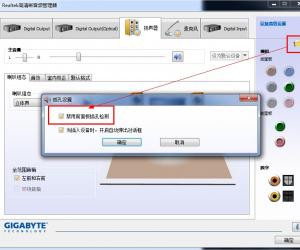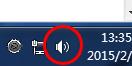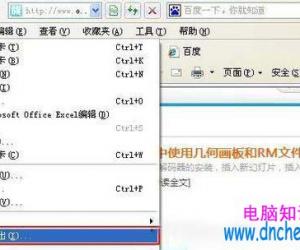Win8.1无法自动休眠的解决步骤 Win8.1电脑无法自动睡眠怎么办
发布时间:2017-05-05 15:05:25作者:知识屋
Win8.1无法自动休眠的解决步骤 Win8.1电脑无法自动睡眠怎么办 Win8.1电脑无法自动睡眠怎么办?大家都知道电脑有睡眠功能,正常情况下,当我们一段时间不使用电脑,电脑就会自动进入睡眠状态,从而节约电源。但最近有用户反馈,Win8.1系统无法自动进入睡眠状态,这是怎么回事呢?这种情况一般都是设置上的问题。下面我们来看看Win8.1电脑无法自动睡眠的解决办法。
解决方法如下:
1、打开控制面板,找到电源选项;
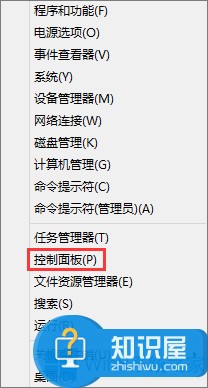
2、然后选择“选择电源按钮的功能”;
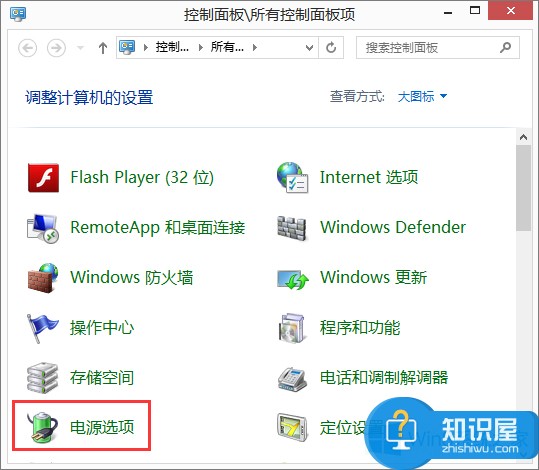
3、点击“更改当前不可用的设置”;
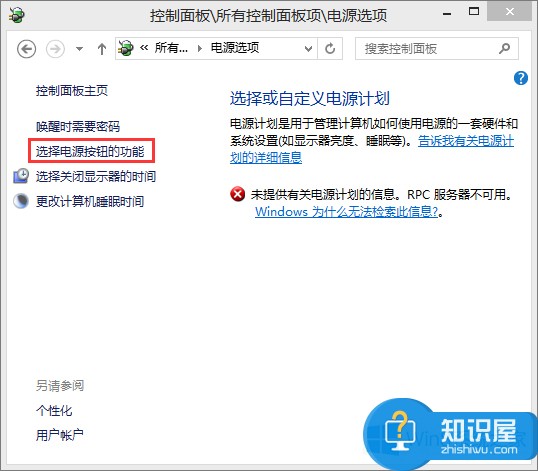
4、解锁之后,将该窗口下方“关机设置”里的第三项“休眠,把“休眠”选项勾上,最后点击“保存修改”退出;
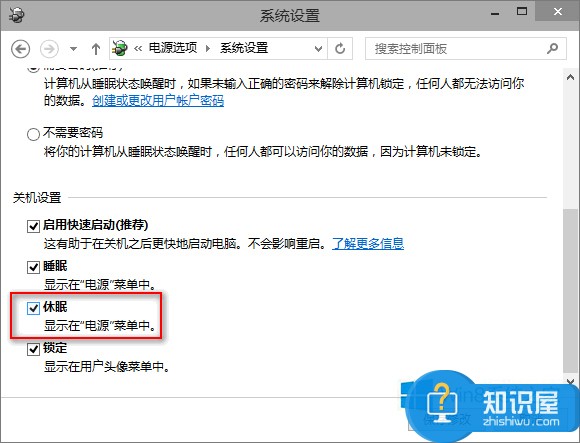
5、再次选择“电源”或者“Alt+F4”,已经正常显示休眠按钮,此时选择计算机已经可以正常休眠。
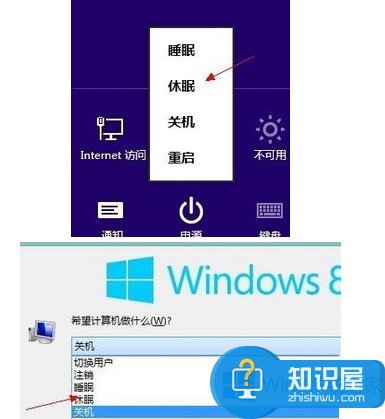
上述就是Win8.1电脑无法自动睡眠的解决办法,大家如有遇到电脑无法自动睡眠的情况,只要将休眠选项一起勾上即可。
知识阅读
软件推荐
更多 >-
1
 一寸照片的尺寸是多少像素?一寸照片规格排版教程
一寸照片的尺寸是多少像素?一寸照片规格排版教程2016-05-30
-
2
新浪秒拍视频怎么下载?秒拍视频下载的方法教程
-
3
监控怎么安装?网络监控摄像头安装图文教程
-
4
电脑待机时间怎么设置 电脑没多久就进入待机状态
-
5
农行网银K宝密码忘了怎么办?农行网银K宝密码忘了的解决方法
-
6
手机淘宝怎么修改评价 手机淘宝修改评价方法
-
7
支付宝钱包、微信和手机QQ红包怎么用?为手机充话费、淘宝购物、买电影票
-
8
不认识的字怎么查,教你怎样查不认识的字
-
9
如何用QQ音乐下载歌到内存卡里面
-
10
2015年度哪款浏览器好用? 2015年上半年浏览器评测排行榜!